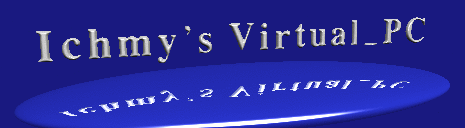VirtualPCで遊ぼうのこーなー(跡地)
0.目次
4.VirtualPC2004から のバーチャルマシン追加機能の強奪
1.このこーなーの概要
ここは、virtualPC で遊ぼうのこーなーの跡地です。古い記事ですが参考までに残します。
いまのところ筆者の Windows virtualPC での各種OSの動作状況は
| OS | Addin | 状況 |
|---|---|---|
| Windows2000 | ○ | 問題なし |
| Windows98SE | △(VirtualPC2004用を強奪して適用) | |
| Windows95 | FDブートに問題 | |
| 日本語MSDOS6.2V | ||
| Windows3.1 | 無し | |
| FreeBSD8.2 | 8.2,8.1不可。8.0でもDHCPとhaldに問題 | |
| Debian Squeeze | Linuxで立上成功したのはDebianのみ | |
| WindowsXP(XPモード) | ○ | 問題なし、当たり前だけど |
| Vista(IE検証イメージ) | ○ | 英語版 |
| Win7(IE検証イメージ) | ○ | 英語版 |
無印Win98以前は必然的に対応困難。意図的に(営業政策上)そうしていると思われるのでどうしようもない。
この問題を回避するためにVirtualBoxの力を借ります。3章で解説
![]() なお、マウスがキャプチャーされたら元に戻すのはctrl+Alt+左方向キーです
なお、マウスがキャプチャーされたら元に戻すのはctrl+Alt+左方向キーです
2.Windows VirtualPC とは
Windows VirtualPC とはマイクロソフト社から、Windows7 ユーザーに提供されている仮想化ソフトです。
さらに、Windows7 Professional以上のユーザーにはXPモードと称するVirtualPC上で動くWinXP仮想イメージとそのライセンスが提供されます。
Windows Vista 以前のユーザーの方は旧バージョンの VirtualPC2007 を使ってください
マイクロソフト社の販売促進ツールという出自のため、少しだけ古いWin7で動かないソフトを救うには有効なのですが、
仮想化ソフトとしては当然出来るべきマイクロソフト社製以外のOS対応がNGだったり、FD起動がレガシーとされて切り捨てられていたりします。
3.FD問題を無理やり解決する方法
このままではWin98無印以前のOSが入れられないので最初だけVirtualBoxに 助けてもらい、CDがアクセスできるMSDOS環境を入手します。
具体的には、
(1) VirtualPC上で仮想マシンをまず作ります。
----------- ここから VirtualBOXでの作業 -------------
(2) VirtualBOXはVirtualPCの仮想ハードディスクを扱えますので VirtualBOX上のでも仮想マシンを作り、
先ほどのVirtualPC仮想マシンの仮想ハードディスクをマウントします
(3) MSDOSをインストールします。
やりかたは、 日本語DOS/Vで遊ぼうのこーなでの解説を参照。
ただし後でやるので、ここではまだCdromドライバとmemmakerは まだやらないでください。
(4) バーチャル マシン追加機能のインストール
VirtualPC2004のDOS用バーチャルマシン追加機能FDイメージを強奪して 適用します
イメージをマウントして、a:\dosadd を実行です。
ただし、この追加機能は動作が不安定なので上記実施後すぐにいったん すべて取り外しておきます。
(config.sysとautoexec.batを編集)
(5) VirtualBOX上での作業は終了したのでハードディスクマウントをはずします
----------- ここから VirtualPCでの作業 -------------
(6) VirtualPC上の仮想マシンでもDOSが起動することを確認
(7) 先ほど取り外したCDROMドライバーを復活させる。
(config.sys中のcdrom.sys と autoexec.bat中のmscdex.exeを復活)
(8) idle.com はcpuパワーを大幅に節約するので復活させる。
これでCDROMが扱えるdosが入手できました。あとはmemmakerでメモリのチューンをして完成です
4.VirtualPC2004から のバーチャルマシン追加機能の強奪
Windows VirtualPC ではWin98以前のバーチャルマシン追加機能が付属していませんが、VirtualPC2004のものがそのまま使えます。
強奪するには、いずれかの仮想マシンにVirtualPC2004をインストールして Virtual PC 2004 をインストールしたフォルダのVirtual Machine Additionsフォルダ内にあるファイルをホストに持ってきて保存します。
(※なお、この仮想マシン上の仮想マシンは動かないか、極めて遅いので強奪後即削除ください)
ちなみに日本語DOS/V のバーチャルマシン追加機能には 以下のドライバーがあります。
| ドライバー | 実現する機能 |
|---|---|
| (a) Fshare.exeとVMADD386.SYS | 共有フォルダ ※VPC for Win7では動作失敗 |
| (b) Mouse.com | マウスドライバ ※日本語環境では不具合有のため今回不使用 |
| (c) Cdrom.sys | CD-ROMドライバ |
| (d) Idle.com | アイドル時のCPU使用率を下げるユーティリティ |
あと共有フォルダーを試したのですが、残念ながら起動に失敗
5.Windows95のインストール
(1) idle.comドライバーはいらないようなのではずします
(2) インストール時にプログラム保護エラーが出ます
クロック周波数の高いPCでWindows95を使おうとするとうまく起動しない不具合のためで、
藤田憲正氏によって作られた 「AMD K6-2 350MHz対応化プログラム for Windows 95」でパッチを当てます。
VirtualBOXの時点であらかじめFDを使ってツールを流し込んでおきます。
(3) インストールに成功したらVirtualPC2004から強奪したwindows用の 追加機能も適用します。
6.Vista/Win7(IE検証イメージ)で遊ぼう
マイクロソフト社からIEの互換性検証用にXP/Vista/Win7の仮想マシンイメージが無償公開されました。
本サイトでは、そのイメージを使って遊んでみます。ただし英語版なのでいろいろ面倒です。
(1) 公開の詳細については窓の杜解説記事を参照ください。
(2) HDイメージはここからダウンロードください。
(3) 上記のファイルのうち、先頭のexeファイルを実行すれば自己解凍します。
(4) あとはVirtualPCで新マシンをつくってハードディスクを設定すればOK
(5) パスワードは「Password1」(ログインに失敗するとヒントとして表示されたりします)、
アクチベートを要求されますが、不要です。
(6) 英語版をある程度、日本仕様にする
① システムからのメッセージはすべて英語です。これは気合で乗り切る
② TIMEZONEはコンパネの "Clock,Langage and Region"→"Change the time zone"で設定
③ コンパネの "Clock,Langage and Region"→"Change the country or region"をjapanに設定、
④ キーボードもコンパネの "Clock,Langage and Region"→"Change thekeyboards or ..."で設定、
Japaneseにすると漢字変換IMEも有効になります。
(6) なお、有効期限は初回起動から90日間です。
期限が来たら再度マイクロソフトのサイトから新しいイメージをダウンロード
ichmy本家サイト
OS伝説で遊ぼうのこーなー
-
OS伝説で遊ぼうのこーなー
- Win11を無料で遊ぶこーな
- Win7で遊ぼうのこーな
- WinXPで遊ぼうのこーな
- Win2Kで遊ぼうのこーな
- Win98で遊ぼうのこーな
- Win95で遊ぼうのこーな
- Win3.1で遊ぼうのこーな
- 日本語DOS/Vで遊ぼうのこーな
- Solarisで遊ぼうのこーな
- FreeBSDで遊ぼうのこーな
- NetBSDで遊ぼうのこーな
- Linuxで遊ぼうのこーな
- Androidで遊ぼうのこーな
- 仮想化ソフトを比較するこーな
- VirtualBOXで遊ぼうのこーな
- VMwareで遊ぼうのこーな
- Hyper-Vで遊ぼうのこーな
- QEMUで遊ぼうのこーな
- Parallelsで遊ぼうのこーな
- VMware fusionで遊ぼうのこーな
- UTMで遊ぼうのこーな
- Cygwinで遊ぼうのこーな
- VirtualPCで遊ぼうのこな(跡地)
-- OS伝説の紹介
-- 仮想化ソフト紹介